Πολλοί χρήστες αντιμετωπίζουν πρόβλημα σχετικά με το πλήκτρο windows + το πλήκτρο X καθώς έχει σταματήσει να λειτουργεί για αυτούς. Εδώ σε αυτό το άρθρο σας παρέχουμε την καλύτερη λύση για αυτό το πρόβλημα.
Εάν έχετε κάποιο από τα συγκεκριμένα προγράμματα στον υπολογιστή σας, δοκιμάστε να το απεγκαταστήσετε πρώτα και, στη συνέχεια, να δείτε, εάν το πρόβλημά σας έχει επιλυθεί ή όχι. Εάν το πρόβλημα παραμένει, δοκιμάστε τις μεθόδους που δίνονται παρακάτω.
Επιδιόρθωση 1 - Κατάργηση εγκατάστασης Ορισμένων εφαρμογών που επηρεάζουν το μενού περιβάλλοντος
Ορισμένοι χρήστες το ανέφεραν μετά την εγκατάσταση QuickSFV, αυτό το πρόβλημα εξελίχθηκε στον υπολογιστή τους και μετά την απεγκατάσταση του QuickSFV, το πρόβλημα εξαφανίστηκε. Ο λόγος πίσω από αυτό είναι ότι το QuickSFV προσθέτει Context Menu και έτσι δημιουργεί πρόβλημα Win Key + X Menu. Επομένως, απεγκαταστήστε το QuickSFV, εάν το έχετε εγκαταστήσει.
Ομοίως, Airdroid και NCH Express ZiΤα λογισμικά p φαίνεται επίσης να επηρεάζουν το μενού περιβάλλοντος. Απεγκαταστήστε τα επίσης από τον υπολογιστή σας, εάν υπάρχουν.
Μερικά από τα προγράμματα που είναι γνωστό ότι προκαλούν αυτό το πρόβλημα είναι:
- NCH Express Zip
- QuickSFV
- AirDroid
- RWipe & Clean
- Κέντρο μέσων JRiver
- WinMerge
Επιδιόρθωση 2 - Εγκατάσταση νέου πακέτου γλωσσών
1. Τύπος Πλήκτρο Windows + I μαζί για να ανοίξετε Ρυθμίσεις.
2. Κάντε κλικ στο Ώρα & Γλώσσα

3. Κάντε κλικ στο Γλώσσα από το αριστερό μενού.
4. Τώρα, κάντε κλικ στο Προσθέστε μια γλώσσα

5. Επιλέξτε οποιαδήποτε γλώσσα από την επόμενη οθόνη της επιλογής σας.

6. Αναπτύξτε τις επιλογές γλώσσας Κάνοντας κλικ πάνω του.
7. Συνεχίστε να κάνετε κλικ στο επάνω βέλος για να ωθήσετε αυτήν τη νέα γλώσσα στην κορυφή για να την ορίσετε ως προεπιλογή.
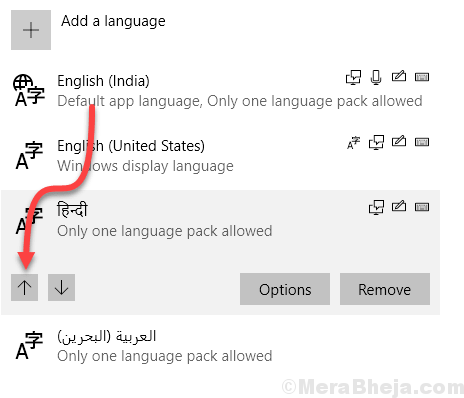
8. Ελέγξτε ξανά το πλήκτρο Windows + X, εάν λειτουργεί, προχωρήστε και αφαιρώ αυτό το πακέτο γλωσσών.

Επιδιόρθωση 3 - Απενεργοποίηση προβληματικών στοιχείων από το μενού περιβάλλοντος
1. Μετάβαση και λήψη ShellExView
2. Εξαγάγετε το λογισμικό και κάντε κλικ στην εφαρμογή hexview για να το ανοίξετε.
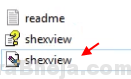
3. Κάντε κλικ στο Επιλογές> Φιλτράρισμα κατά τύπο επέκτασης
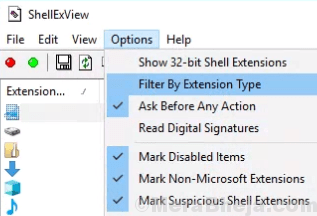
4. Επιλέγω Κατάλογος συμφραζόμενων και κάντε κλικ στο Εντάξει.
5. Πατήστε και κρατήστε πατημένο το πλήκτρο CTRL και κρατήστε επιλεγμένα τα μη χρήσιμα αντικείμενα που εμφανίστηκαν λόγω της εγκατάστασης ορισμένων λογισμικών στον υπολογιστή σας.
6. Κάντε ένα δεξί κλικ και Απενεργοποίηση επιλεγμένων στοιχείων.
Επιδιόρθωση 4 - Προσθέστε ένα νέο στοιχείο στο μενού Win + X
1. Τύπος Πλήκτρο Windows + R μαζί για να ανοίξει τρέξιμο.
2. Τώρα γράψε % localappdata% σε αυτό και κάντε κλικ Εντάξει.
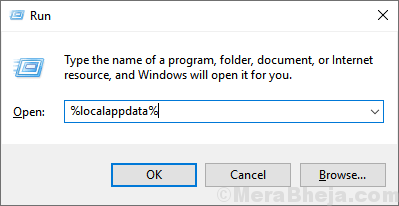
3. Τώρα, περιηγηθείτε στο Microsoft > Παράθυρα > WinX ντοσιέ.

4. Τώρα, μεταβείτε σε οποιονδήποτε φάκελο είτε Ομάδα 1, 2 ή 3 και δημιουργήστε μια νέα συντόμευση εκεί.

Μετά τη δημιουργία συντόμευσης, το μενού Win + X θα αρχίσει να λειτουργεί ξανά.
Επιδιόρθωση 5 - Αντιγραφή και επικόλληση φακέλου Winx από τον προεπιλεγμένο χρήστη στον φάκελο χρήστη
1. Παω σε C: \ Users \ Default \ AppData \ Local \ Microsoft \ Windows από τον εξερευνητή αρχείων.
2. Τώρα, αντιγράψτε Winx ντοσιέ.
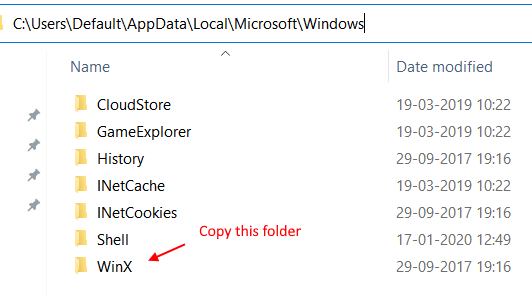
3. Τύπος Πλήκτρο Windows + R μαζί για να ανοίξει τρέξιμο.
4. Τώρα γράψε % localappdata% σε αυτό και κάντε κλικ Εντάξει.
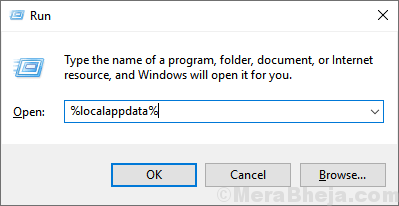
5. Τώρα, περιηγηθείτε στο Microsoft > Παράθυρα ντοσιέ.
Πατήστε εδώ τον αντιγραμμένο φάκελο winx. Πατήστε ναι για οποιαδήποτε προτροπή για αντικατάσταση του παλιού φακέλου winx.

![5 καλύτερα λογισμικά kiosk για Windows 10 [Οδηγός 2021]](/f/10ffa62d569bfbd5a6e26dc2c6b1797e.jpg?width=300&height=460)
